PC 上的 Audible:如何购买和下载? 【2025更新】
如今,一切似乎都那么得心应手。 随着包括技术在内的一切事物的发展,您实际上可以比以前更快地完成所有事情。 向公众介绍的一项重大进步是 有声读物. 对于爱书的人来说,现在可以听自己喜欢的书确实是一个优势。
那么,您是否喜欢流式有声读物,尤其是有声标题? 您是否想了解如何购买并最终下载和流式传输 电脑上听得见?
幸运的是,现在有各种有声读物流媒体平台可供用户使用。 最受欢迎的之一是 Audible。 如果您碰巧是 Audible 订阅者,您肯定想知道如何购买和购买 下载 Audible 以供离线收听. 好吧,我们将在本文的每个部分继续讨论这个问题。
文章内容 第 1 部分。购买有声读物第 2 部分。将有声读物下载到 PC第 3 部分。 将 Audible 下载到 MP3 的最佳方式部分4。 概要
第 1 部分。购买有声读物
亚马逊推出了 Audible。 这是一个平台,您可以在其中访问数百万种不同类型的标题。 你一定能马上看到你喜欢听的书。 或者,如果您想发现更多,您甚至可以浏览并搜索好的有声读物。
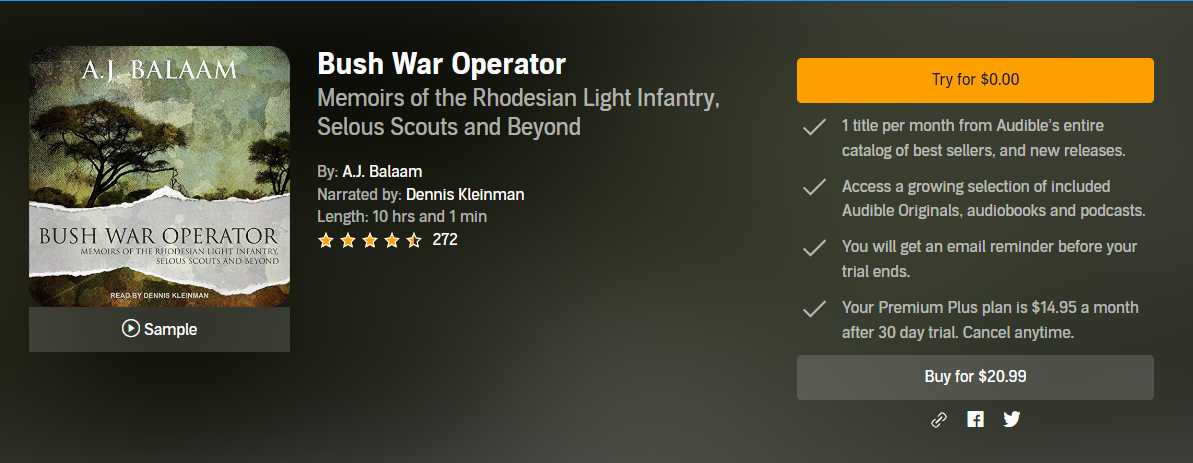
在我们开始在 PC 上下载 Audible 的过程之前,我们将首先讨论如何购买 Audible 书籍的步骤。 您实际上需要执行一个三步程序。 以下是步骤。
步骤1。 在您的 PC 上,使用您习惯使用的任何 Web 浏览器打开 Audible 网站。 使用您的 Audible 帐户凭据登录以开始。
第2步。 您将在导航窗格中看到浏览菜单。 您可以使用此选项来查找您想购买的有声读物。 对于每本有声读物,您都会看到“添加到购物车”选项。 只需点击此按钮即可将有声读物添加到您的购物车中。
步骤#3。 选择完要购买的有声读物后,您现在可以前往购物车了。 在这里,您将看到您添加的所有内容。 您现在可以勾选“继续结帐”按钮,然后从可用的付款选项中进行选择。 您可以选择是使用赚取的积分还是您喜欢使用的其他付款方式付款。 勾选“完成购买”按钮后,您将能够完成购买。
只需按照上述步骤,您就可以买到您喜欢的有声读物! 现在,我们将介绍如何在计算机上下载 Audible。 我们在下一部分中有这个。
第 2 部分。将有声读物下载到 PC
实际上,在 PC 上下载 Audible 的过程也很简单。 我们将在接下来的段落中深入研究每个步骤。

步骤1。 在您的计算机上,打开您喜欢使用的网络浏览器,然后前往 Audible官方网站. 您将被要求使用您的亚马逊帐户凭据登录。 只需继续输入所需的详细信息即可继续。
第2步。 成功登录后,在导航部分中,您将看到“图书馆”按钮。 单击此选项,然后单击“标题”按钮。 您将到达显示您购买的所有有声有声读物的页面(所有这些都在您的图书馆中)。 每本有声读物旁边都有收听或下载的选项。 为您要保存的每本有声读物选择“下载”按钮。 下载完成后,您将拥有一个 AAX 文件。 选择您希望保存此文件的文件夹。
- 您必须注意,如果您是 macOS 10.14.6 Mojave 或更早版本的用户,您下载的那些有声读物可以通过您的 iTunes 应用程序访问。 这些将自动保存在您的 iTunes 的“有声读物”部分。
- 现在,对于 macOS Catalina 或 Big Sur 用户,可以通过“Apple Books”访问那些下载的 Audible 有声读物。 这些也将显示在“有声读物”部分下。 如果你不知道,当这个 MacOS 10.15 Catalina 发布时,iTunes 上也发生了变化。
对于那些在 PC 上下载 Audible 时使用 Firefox 浏览器最新版本的用户,这里还有一个额外的注意事项。 您可能会注意到,您将获得一个 MP4 文件,而不是 AAX 文件。 不要担心这个。 您始终可以通过我们将在第三部分中分享的工具来转换文件。
适用于 Windows 8 和 10 用户的附加信息
还值得注意的是,如果您希望在 Windows 8 或 10 计算机上执行下载 Audible 的过程,您也可以尝试使用“AudibleSync”。
如果您尝试使用此“AudibleSync”,您可以在此处查看下载的 Audible 有声读物 - C:\Users\您的计算机用户名\AppData\Roaming\AudibleSync\downloads。
确实,一旦您在计算机上购买并下载了 Audible,这些有声读物就永远属于您。 您可以随时保留它们。 但是,它们是加密的,并且格式并非在所有媒体播放器和设备上都可以播放。 你能做些什么来解决这个困境? 好吧,当您跳到下一部分时,可以找到答案。
第 3 部分。 将 Audible 下载到 MP3 的最佳方式
其他人一开始真的会认为,在您的 PC 上下载 Audible 后,鉴于有声读物受保护,他们访问多个媒体播放器上的文件将是一个问题 DRM的保护策略,并且与 MP3 相比,其格式没有那么灵活。
其实,如果你不是那么有见识,你真的会把情况看成一个不容易解决的问题。 好吧,事实上,它是可以解决和管理的! 您只需要随身携带合适的工具。 在这种情况下,为了分享在 PC 上将 Audible 下载为 MP3 文件的最佳方式,我们创建了这篇文章的这一部分。 在这里,我们建议使用 TunesFun 声音转换器.

TunesFun 声音转换器 是一款专业的软件转换器,能够 摆脱 DRM 保护 您购买的 Audible 有声读物。 使用此功能,您无法在不考虑加密的情况下访问文件。 此应用程序还允许您将 Audible 有声读物转换为支持的灵活格式,例如 MP3。 由于 MP3 是一种非常灵活的格式,因此您可以在几乎所有媒体播放器和设备上播放 Audible 有声读物。
您不必担心输出文件的质量,因为此应用程序将进行的转换将完全无损。 因此,您可以继续享受美妙的聆听体验。 此外,有声读物的 ID3 标签和章节也将保留,您无需考虑丢失的细节和信息。
该应用程序还可以进行快速转换。 因此,您仍然可以有效地管理您的时间。 应用程序也会不时进行更新,因此您一定可以体验到应用程序的最佳体验。 如果您遇到应用程序问题,客户支持也会随时提供帮助。
当然啦 TunesFun Audible Converter 被开发为用户友好型。 我们将在这里分享如何转换您 PC 上的 Audible 有声读物。
步骤1。 完成应用程序的安装需求后,您可以继续安装并启动它。 它受到 Windows 和 Mac PC 的支持,因此您肯定不会遇到兼容性问题。 安装应用程序并到达主页后,您现在可以开始添加 Audible 有声读物。 您可以处理一堆,因此添加一些有声读物就可以了。

第2步。 添加 Audible 有声读物后,修改输出配置文件设置。 不要忘记将 MP3 设置为输出格式以及要使用的输出文件夹,因为您将在转换过程后访问转换后的文件。

步骤#3。 勾选底部的“转换”按钮将使应用程序开始转换过程。 该应用程序还将执行 DRM 删除程序。

在短短几分钟内,您 PC 上的 Audible 将转换为 MP3。 他们的保护也将被取消。 现在,您可以在任何设备或媒体播放器上访问它们,甚至 分享有声读物 与朋友或任何家庭成员。
部分4。 概要
最后,您了解了在 PC 上购买和下载 Audible 是多么容易。 永远记住,要让您下载不受任何限制,请依靠专业的软件应用程序,例如 TunesFun 声音转换器!
发表评论